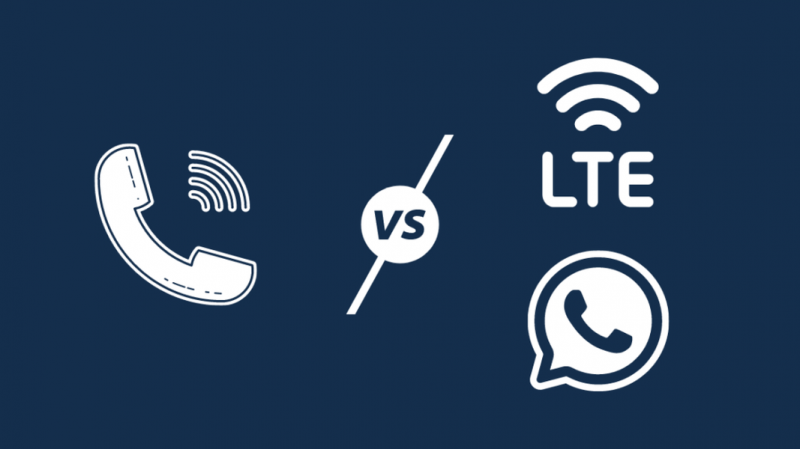Helt siden jeg flyttet til en annen del av byen min, virket det som om mobildekningen min alltid hadde problemer; samtaler ble avbrutt når jeg snakket med noen, og jeg kunne ikke bruke mobilnettet mitt.
Jeg hadde Wi-Fi hjemme og brukte Skype på jobb, så jeg tenkte på om mobilnettverk også kunne bruke Wi-Fi-internettet mitt til å ringe.
For å finne ut om dette var mulig, begynte jeg med å se gjennom telefonleverandørens støttesider og kontakte kundestøtten deres.
Jeg spurte også rundt i noen brukerfora for å se om det var mulig, og hvis det var, hvordan jeg kunne sette det opp.
Etter flere timer med research klarte jeg å finne ut om jeg kunne bruke Wi-Fi for samtaler, og denne artikkelen oppsummerer det jeg fant.
Det skal hjelpe deg med å sette opp Wi-Fi-anrop på telefonen din på sekunder og redde deg fra mobildekningens lenker.
For å slå av Wi-Fi-anrop på telefonen, åpne Innstillinger-appen og gå til nettverksinnstillinger. Her finner du bryteren for å slå av Wi-Fi-anrop.
Les videre for å finne ut forskjellen mellom Wi-Fi og vanlige samtaler og hvorfor du vil slå av Wi-Fi-anrop.
Wi-Fi-anrop vs VoLTE-anrop/Whatsapp-anrop
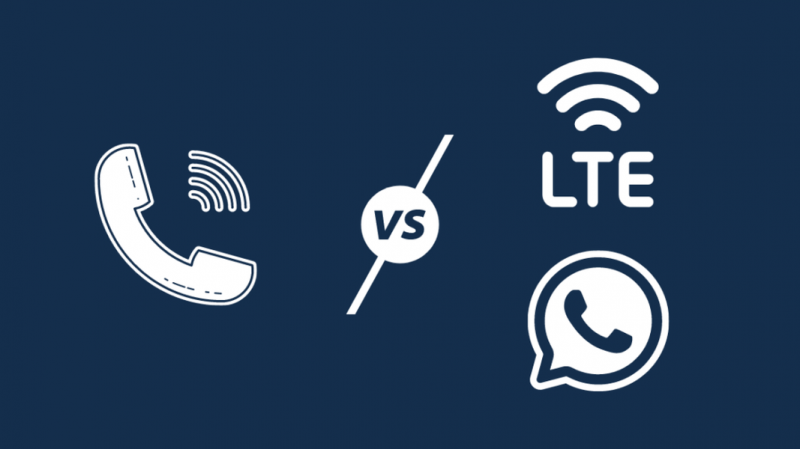
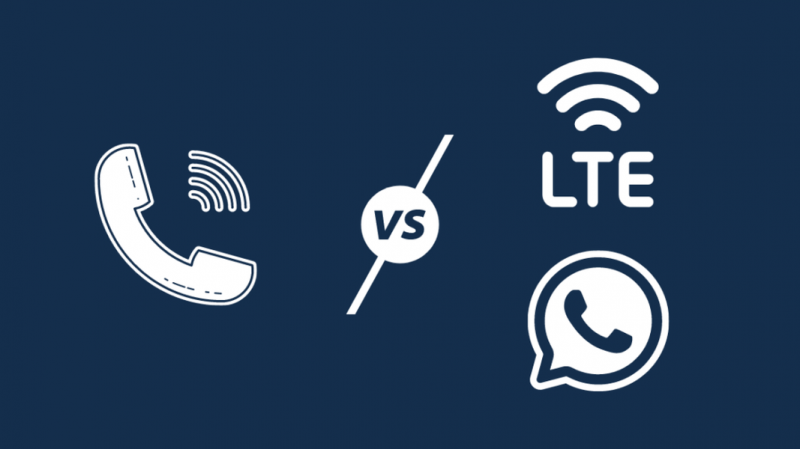
Telefoner bruker trådløse signaler for å få anropene dine koblet til det nærmeste tårnet, hvor de blir rutet til et tårn nærmest personen du prøver å ringe.
VoLTE bruker LTE-kommunikasjonsteknologi for å gjøre dette, og det er samme vei som internettdata tar når du bruker telefonens mobildataabonnement.
Sending over LTE krever at du har en konsekvent forbindelse til et nærliggende mobiltårn, noe som kanskje ikke er mulig i alle situasjoner.
På den annen side bruker Wi-Fi-anrop Wi-Fi-nettverket du har koblet til for å bruke internettforbindelsen og få anropet til et anropsdistribusjonsnettverk i nærheten som eies av mobilleverandøren din.
Derfra sendes signalet til destinasjonen som alle andre samtaler, og det når mobiltårnet mottakeren er nærmest.
Wi-Fi-anrop kompenserer bare for en del av anropsprosessen, nærmere bestemt å få anropet til tjenesteleverandøren din.
WhatsApp-samtaler bruker VoIP-teknologi, som skiller seg fra VoLTE- og Wi-Fi-samtaler, og bruker internett utelukkende til å sende og motta anrop.
Dataplanen din vil bli brukt der, ikke mobilminuttene dine, hvis det er aktuelt.
Bruker Wi-Fi-anrop data?
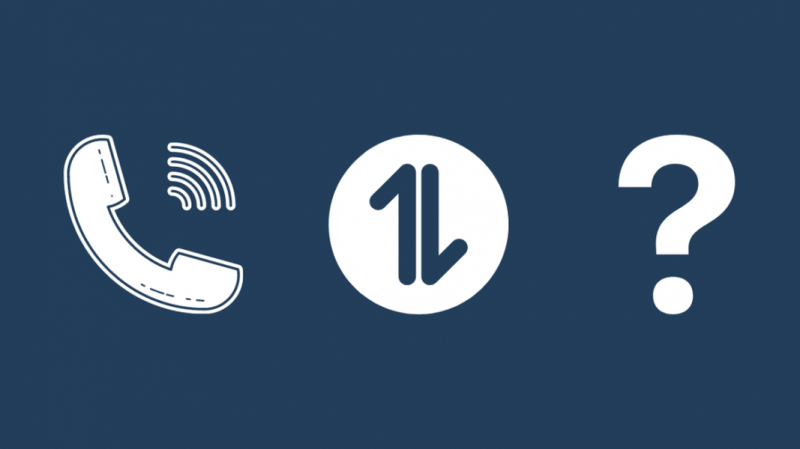
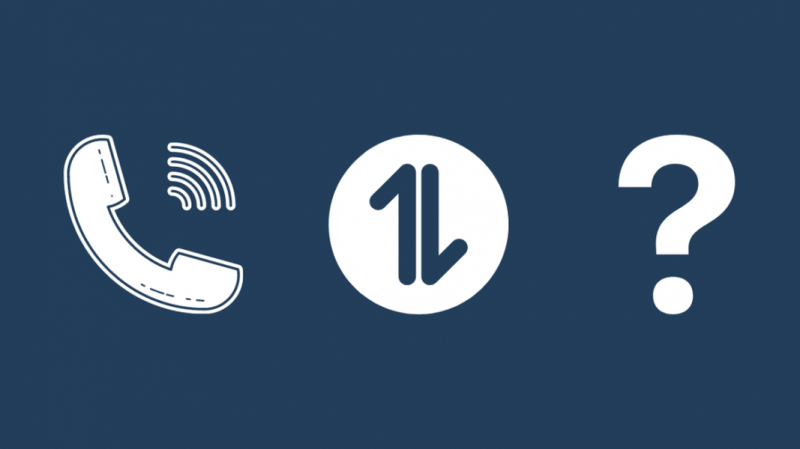
Wi-Fi-anrop trenger på grunn av sin natur ikke mobildatatilkoblingen din for å fungere; alt gjøres av ditt kablede internett, og så lenge det er oppe og går, kan du fortsette å bruke Wi-Fi for samtaler.
Det vil ikke telle mot grensen for mobildata, men det vil telle mot grensen du har på internettabonnementet ditt hvis det er aktuelt.
Mengden data som brukes er imidlertid ganske liten, med et minutts samtale som bruker bare én megabyte i beste fall.
Du trenger ikke å bekymre deg for hvor mye data du bruker når du ringer over Wi-Fi siden dataene teller mot de betydelig høyere grensene for kablet internettabonnement.
Ulemper med Wi-Fi-anrop
Det er imidlertid ulemper med å bruke Wi-Fi for samtaler, og noen av dem kan alvorlig påvirke samtaleytelsen.
Du kan imidlertid enkelt unngå dem hvis du kjenner til fallgruvene.
Den viktigste forskjellen vil være den sterke forskjellen i rekkevidden som Wi-Fi tilbyr sammenlignet med mobilnettverk.
Wi-Fi bruker de mindre antennene på ruteren din, så rekkeviddene som signalet kan nå er virkelig begrenset.
Avhengig av om Wi-Fi er 2,4 GHz eller 5 GHz, kan avstandene variere fra 10-70 fot, spesielt når det gjelder sistnevnte, som lider av dekningsproblemer når du går gjennom vegger og betong.
Hvis Wi-Fi-nettverket ditt er overbelastet med for mange enheter, kan det hende du også føler et fall i samtalekvaliteten.
Ikke alle enheter støtter Wi-Fi-anrop, så for å være sikker på at din gjør det, sjekk innstillingsappen på telefonen.
Noen operatører tillater ikke Wi-Fi-anrop hvis du ringer internasjonalt, men det er alltid bedre å bruke en VoIP-tjeneste i slike tilfeller.
Hvorfor vil du slå av Wi-Fi-anrop?
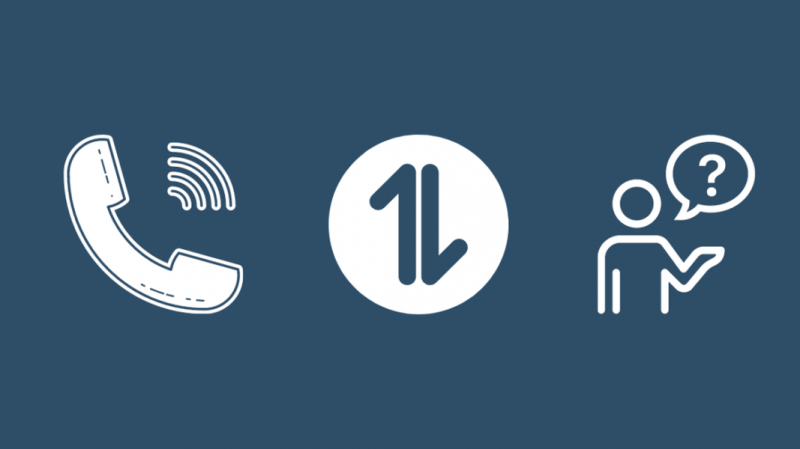
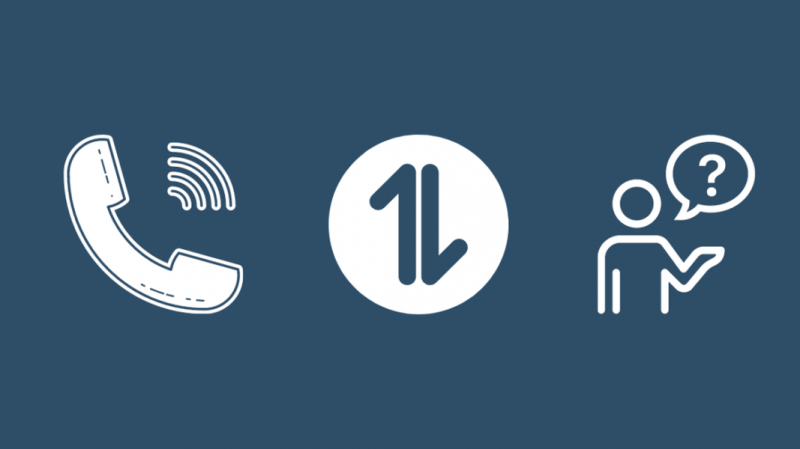
Hvis du har en pålitelig mobilforbindelse, er det ikke nødvendig å ha Wi-Fi-anrop slått på.
Den kan til og med ta vare på samtalekvaliteten hvis du beveger deg rundt i huset og ender opp med å miste forbindelsen til Wi-Fi-nettverket.
Du kan plasser ruteren der rekkevidden er best , men det er bare en stoppløsning.
Det er alltid bedre å bruke mobilnettverk hvis du har to eller tre streker eller mer og bare bruker Wi-Fi når mobilnettverk er upålitelige.
Du kan også slå av Wi-Fi-anrop hvis databegrensningen er nær ved å være fullført og ønsker å rasjonere hver eneste megabyte med data som er mulig.
Selv om dette ikke vil gjøre mye av en forskjell, hvis du er desperat, kan du prøve å slå av Wi-Fi-anrop.
Slik slår du av Wi-Fi-anrop på Android-enheter
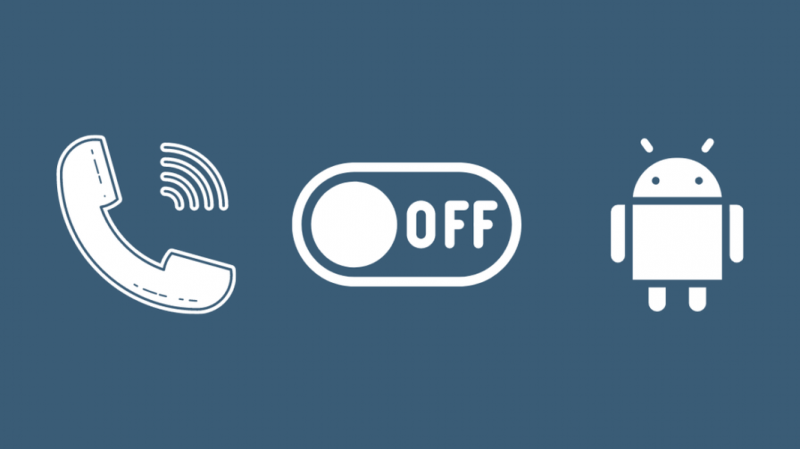
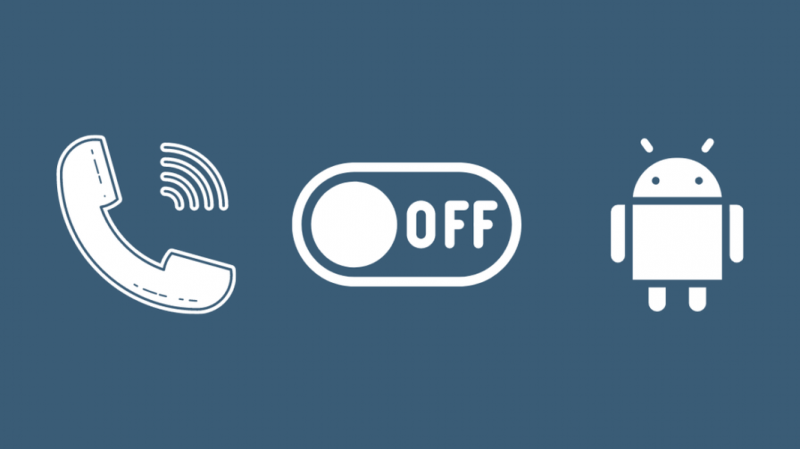
Nå kan vi gå videre for å se hvordan du kan slå av Wi-Fi-anrop på en Android-enhet.
Å gjøre dette:
- Åpne Innstillinger app på telefonen. Du kan også åpne innstillinger ved å dra dem ned fra toppen av skjermen og trykke på tannhjulikonet.
- Å velge Nettverk eller Nettverk og Internett .
- Veksle Wi-Fi-anrop av.
- Sjekk om signalindikatoren øverst til venstre på skjermen endres til VoLTE.
Etter at indikatoren viser deg endringen, har du koblet fra Wi-Fi-anrop.
Slik slår du av Wi-Fi-anrop på Samsung-enheter
Slik gjør du dette på en Samsung-telefon:
- Åpne Innstillinger app på telefonen. Du kan også åpne innstillinger ved å dra dem ned fra toppen av skjermen og trykke på tannhjulikonet.
- Å velge Tilkoblinger .
- Veksle Wi-Fi-anrop av.
- Sjekk om signalindikatoren øverst til venstre på skjermen endres til VoLTE.
Slik slår du av Wi-Fi-anrop på iPhones
For iPhones:
- Åpne Innstillinger-appen.
- Gå til Cellular.
- Trykk på Wi-Fi-anrop under delen som har navnet på nettverksleverandøren din.
- Slå av bryteren ved siden av Wi-Fi-anrop på denne iPhone .
Slik slår du av Wi-Fi-anrop på Google Pixel-enheter
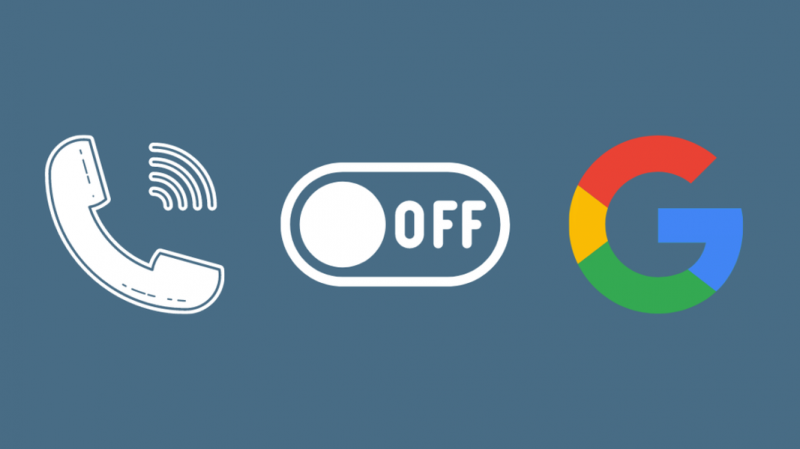
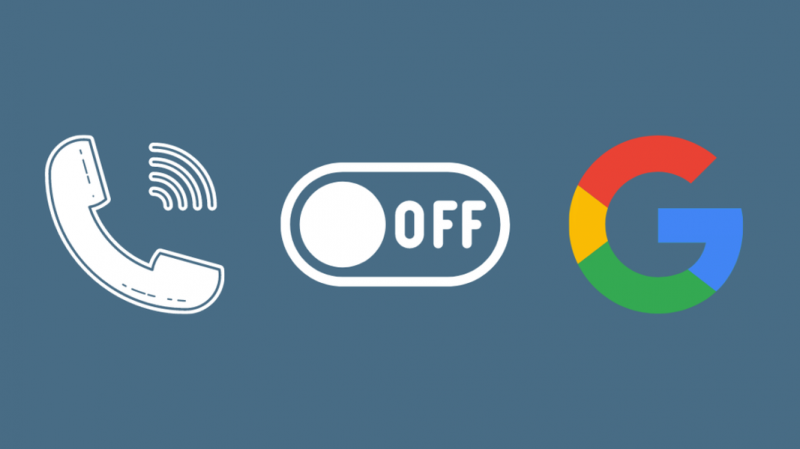
For Pixel-enheter:
- Gå til Innstillinger.
- Å velge Nettverk og Internett > Mobilnett .
- Navigere til Avansert .
- Å velge Wi-Fi-anrop og slå av bryteren.
Slik slår du av Wi-Fi-anrop på OnePlus-enheter
På OnePlus-enheter:
- Åpne innstillinger.
- Gå til Wi-Fi-anrop .
- Slå av bryteren.
Slik slår du av Wi-Fi-anrop på Xiaomi-enheter
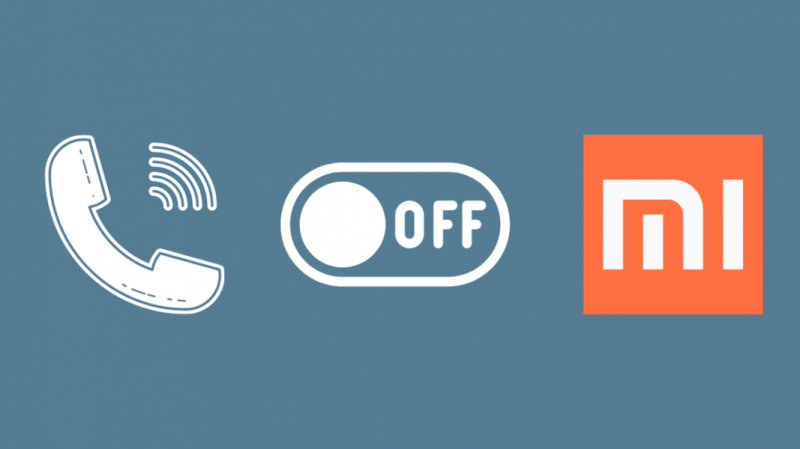
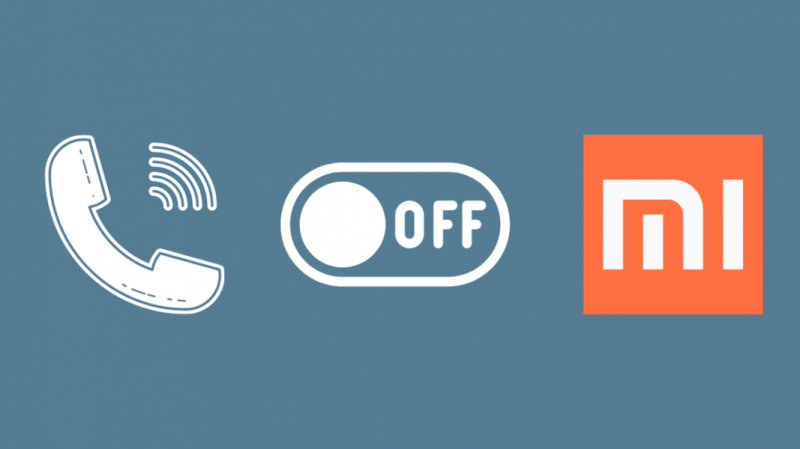
For Xiaomi-telefoner:
- Åpen Innstillinger .
- Gå til SIM-kort og mobilnettverk .
- Trykk på SIM-kortet du ringer med.
- Vri bryteren ved siden av Ring med Wi-Fi av.
Siste tanker
Wi-Fi-anrop er optimalt for telefoner som ikke forlater hjemmets Wi-Fi-rekkevidde veldig ofte, og som til og med kan brukes til å ha en fordel for nettverksdekning i forhold til mobilnettverk.
Funksjonen er nyttig for noen som har flekkete mobiltjenester hjemme, men omfanget er begrenset utenfor.
Du kan få en bærbart Wi-Fi-hotspot fra Verizon eller en hvilken som helst annen operatør, men du vil fortsatt stole på mobildekning for at hotspotet skal koble til internett.
Du trenger ikke å ha den på hele tiden, ikke bare på grunn av den mindre rekkevidden som tilbys av Wi-Fi, men også det faktum at samtalekvaliteten kan bli påvirket hvis internettforbindelsen din er under tung belastning.
Du kan også like å lese
- Støtter Consumer Cellular Wi-Fi-anrop? [Besvart]
- Verizon Wi-Fi-anrop fungerer ikke: Slik fikser du på sekunder
- Kan du bruke Wi-Fi på en deaktivert telefon
- Hvorfor slår mobildataene mine seg av? Hvordan fikse
- Verizon har slått av LTE-anrop på kontoen din: hva gjør jeg?
ofte stilte spørsmål
Bytter Wi-Fi-anrop automatisk til mobilnett?
Når du mister forbindelsen til Wi-Fi, vil telefonen automatisk gå over til mobilnettverket hvis det er tilgjengelig.
Kommer Wi-Fi-anrop ut av minuttene dine?
Anrop foretatt med Wi-Fi-anrop teller mot dine månedlige stemmeminutter til tross for at du ikke bruker mobilnettverket.
Hvorfor slås Wi-Fi-anrop på hele tiden?
Slå av Wi-Fi-anrop på telefoninnstillingene dine for å forhindre at den slås på igjen.
Noen telefoner kan slå på denne funksjonen automatisk hvis mobildekningen rundt dem er dårlig.
Bør jeg la Wi-Fi være på hele tiden?
Å prøve å holde kontakten med en mobilforbindelse med lav styrke kan være belastende for telefonens batteri, så slå på Wi-Fi-anrop for å bruke Wi-Fi-nettverket til samtaler i stedet.
Siden det er et sterkere signal, vil batteriforbruket gå ned.
Tømmer Wi-Fi-anrop batteriet?
Wi-Fi-anrop bruker mye mindre strøm enn vanlige anrop fordi telefonen din ikke trenger å sende til et mobiltårn et betydelig stykke unna.
Den trenger bare å få signalet til en Wi-Fi-ruter nær deg, og internettforbindelsen din vil håndtere resten.